Alcune delle migliori caratteristiche di Slack
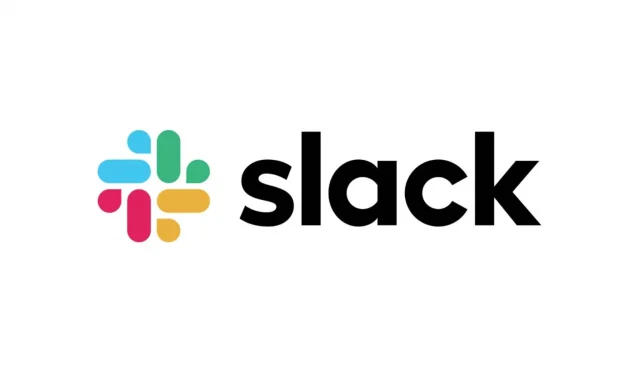
Slack è una piattaforma di messaggistica istantanea altamente avanzata con molte funzionalità di produttività. Ecco alcune delle migliori funzionalità da utilizzare senza moderazione.
Slack, una piattaforma di comunicazione utilizzata da milioni di persone ogni giorno, ha aiutato molti utenti a rimanere in contatto tra loro man mano che si abituavano al lavoro ibrido o completamente remoto. Il servizio aggiunge costantemente nuove funzionalità per soddisfare le esigenze degli utenti. E più usi Slack, più scopri. Ecco un elenco di alcune delle migliori caratteristiche.
Mostra solo le notifiche Slack di cui hai bisogno
Le notifiche lente possono essere infinite. Per mantenere solo ciò che è importante per te, puoi impostare canali o discussioni.
- Apri il gioco.
- Tocca per aprire il canale o la conversazione di cui desideri personalizzare le notifiche.
- Fai clic sul nome del canale o sui nomi dei membri del team nella parte superiore dello schermo.
- Fai clic sulla sezione Notifiche per selezionare Ogni nuovo post, Solo @menzioni o Nessuna notifica.
Puoi anche disattivare tutte le notifiche utilizzando l’opzione Mute Channel Notifications.
Aggiungi la pronuncia del tuo nome
Questa funzione audio Slack aiuterà i tuoi colleghi a non confondere il tuo nome. Puoi registrare la pronuncia del tuo nome e aggiungerla al tuo profilo. Puoi anche aggiungere una versione fonetica del tuo nome.
- Apri il gioco.
- Fai clic sull’icona del tuo profilo nell’angolo in alto a destra.
- Seleziona Profilo.
- Fai clic su Aggiungi pronuncia. Questa opzione dovrebbe essere sotto il titolo o i pronomi.
- Nella casella di testo Pronuncia del nome, inserisci la pronuncia fonetica del tuo nome. Puoi anche fare clic su Registra clip audio, pronunciare il tuo nome e fare clic sul piccolo segno di spunta per confermare.
- Infine, fai clic su Salva modifiche.
Pianificazione dei messaggi lenta
Il tuo team potrebbe non lavorare contemporaneamente a te. Pianificare i messaggi è molto semplice e aiuta a non infastidire un collega nel momento sbagliato. Puoi persino programmare messaggi per te stesso per eventuali promemoria.
- Apri il gioco.
- Inserisci il tuo messaggio.
- Nell’app desktop, fai clic sulla freccia verde rivolta verso il basso accanto al pulsante di invio. Sul cellulare, tieni premuto il pulsante di invio per visualizzare le opzioni di pianificazione.
- Fai clic su “Ora personalizzata” per inserire la data e l’ora di invio. Puoi pianificare fino a quattro mesi prima.
- Fare clic su Programma se necessario. Altrimenti il messaggio è programmato.
Fai una piccola riunione vocale
A volte devi solo chattare con un collega senza effettuare una chiamata Zoom formale. Slack ti consente di sfruttare le chiamate di squadra. Puoi chattare con uno o più.
- Apri il gioco.
- Apri una chat.
- Clicca sull’icona del casco (in basso a sinistra sul desktop, in alto a destra sul cellulare).
Personalizza il tuo tema Slack
Slack mostra un vivace tema viola per impostazione predefinita. Se non ti piace davvero, puoi cambiare la tavolozza dei colori e/o passare alla modalità scura.
- Apri il gioco.
- Fai clic sulla tua immagine del profilo nell’angolo in alto a destra.
- Fare clic su “Impostazioni”.
- Fai clic su Temi nel riquadro a sinistra.
- Lì puoi scegliere una modalità oscura, una combinazione di colori preimpostata o personalizzare tutto per te stesso.
Cambiare la dimensione del font
La modalità scura può aiutare a migliorare la leggibilità, ma se il carattere è troppo piccolo, cambiare il colore non aiuta. Ecco come regolare la taglia:
- Apri il gioco.
- Fai clic sulla tua immagine del profilo nell’angolo in alto a destra.
- Fare clic su “Impostazioni”.
- Fai clic su Accessibilità nel riquadro a sinistra.
- Da qui puoi aumentare o diminuire il carattere. Per impostazione predefinita, l’applicazione è impostata al 100%, è possibile abbassarla al 70% e aumentarla al 200%.
Modifica i suoni di notifica allentati
Se sei stanco dei suoni di notifica predefiniti o non vuoi raggiungere il tuo telefono ogni volta che gli annunci di Slack vengono riprodotti in TV, puoi modificare questi suoni.
- Apri il gioco.
- Fai clic sulla tua immagine del profilo nell’angolo in alto a destra.
- Fare clic su “Impostazioni”.
- Scorri verso il basso fino a Suono e aspetto.
- Apri il menu a tendina sotto Suono di notifica (messaggi).
- Clicca su un suono per ascoltarlo. Qui puoi scegliere un nuovo suono o nessun suono. Una volta effettuata la selezione, esci dalle impostazioni e le modifiche verranno salvate automaticamente.
Usa Slack Connect
Slack Connect ti consente di inviare messaggi a persone esterne alla tua azienda, facilitando la comunicazione con partner commerciali e clienti. Ciò evita lunghi scambi di e-mail e/o aumenta il numero di servizi.
- Fai clic su Slack Connect e fai clic su Crea canale.
- Assegna un nome e aggiungi una descrizione (opzionale).
- Scegli di renderlo un canale pubblico o privato. (Un canale privato non può essere reso pubblico di nuovo.)
- Assicurati che “Condividi al di fuori di [nome azienda]” sia selezionato.
- Fai clic su “Avanti” e sarai in grado di inviare inviti inserendo indirizzi e-mail per persone esterne alla tua azienda o colleghi. Se lo desideri, aggiungi un breve messaggio e fai clic su invia.
- Slack Connect confermerà che l’invito è stato inviato e farà sapere a quelle persone che le hai invitate.
- Se non hai più bisogno di un canale, puoi disattivarlo nella sezione Dettagli canale (facendo clic sulla piccola “i” o sulla freccia accanto al nome del canale). Puoi anche lasciare un canale o un gruppo attraverso la stessa schermata e selezionare Abbandona canale.
Crea la tua emoji Slack
Certo, non è una funzione di produttività, ma è comunque piacevole. Slack ha oltre 2.000 emoji tra cui scegliere, ma puoi crearne uno tuo. Sfortunatamente, l’operazione non è possibile tramite l’applicazione mobile.
- Apri il gioco.
- Fare clic sul nome dell’area di lavoro nell’angolo in alto a sinistra.
- Fare clic su Personalizza.
- Fai clic su Aggiungi emoji personalizzati.
- Carica un’immagine e assegnale un nome.
- Fare clic su Salva.
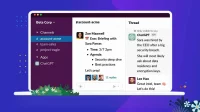
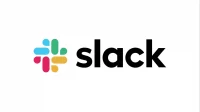
Lascia un commento